iPhone で Gmail アカウントを追加するときに発生する 404 エラーの修正方法: サーバーが問題を処理できない
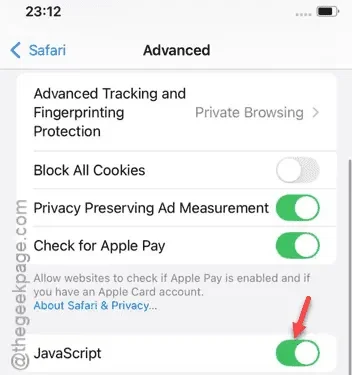
iPhone で Gmail アカウントを追加しているときに、アカウント ページに「404 エラーです。リクエストの形式が正しくないため、サーバーはリクエストを処理できません。」というメッセージが表示されることがあります。間違ったユーザー名を入力した場合、または Google がアカウントにアクセスできない場合、このエラー メッセージが表示されます。このエラー メッセージが表示されるということは、Gmail アカウントを追加できないことを意味します。
修正1 – JavaScriptをオンにする
Google アカウント ページでこれを実行するには、Safari ブラウザの設定ページでアカウントの JavaScript を有効にする必要があります。
ステップ 1 –これを実行できる唯一の場所は「設定」ウィンドウです。
ステップ 2 –そこに移動して、ページの一番下までスクロールします。「アプリ」タブを開きます。
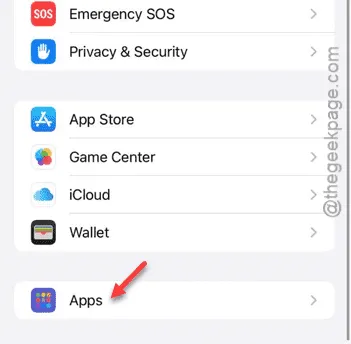
ステップ 3 –その後、アプリの中央にある「 Safari 」アプリを見つけます。それを開きます。
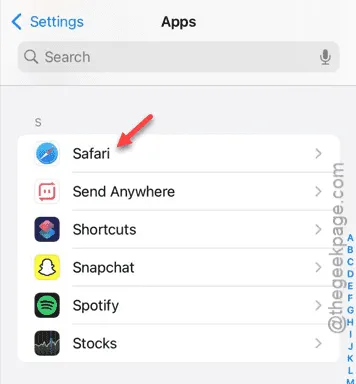
ステップ 4 – JavaScriptモジュールは「詳細設定」タブにあります。そこでJavaScript機能を有効にします。
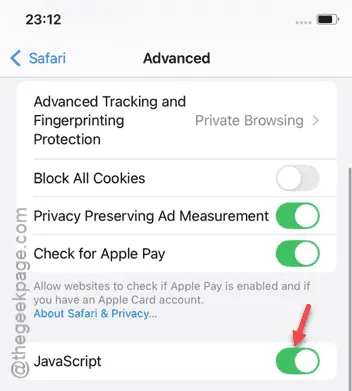
有効にした後、「アカウント」ページに戻り、後で同じ Google アカウントを追加してみます。これが機能するかどうかを確認します。
修正2 – デフォルトのブラウザを変更する
ブラウザ ページでこの問題が発生する場合は、デフォルトのブラウザを変更する必要があります。
ステップ 1 – 「設定」ページに移動し、「アプリ」メニューに進みます。
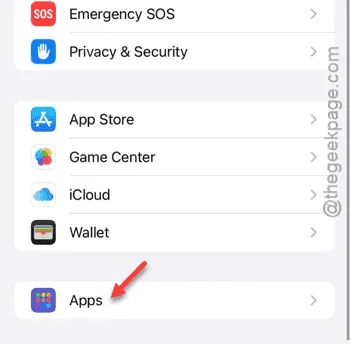
ステップ 2 – 「 Safari 」ブラウザ ページを見つけて開きます。
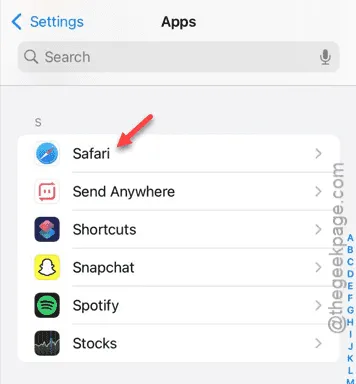
ステップ 3 –そこに「デフォルトの ブラウザ アプリ」オプションがあります。それをタップして選択タブを開きます。
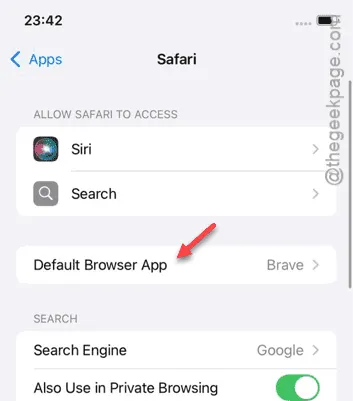
ステップ4 –そこから「Chrome 」を選択します。
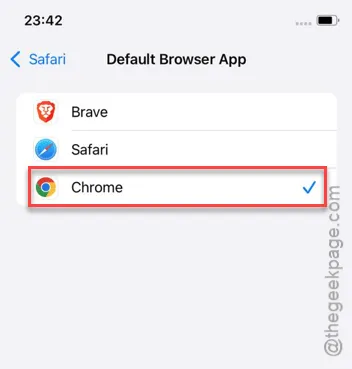
次に、アカウント追加プロセスに進みます。アカウント設定の一部の手順は、外部ブラウザで実行する必要があります。その場合、これが役立つはずです。
ステップ5 –アカウント設定プロセスが完了したら、同じページに戻ります。
Settings > Apps > Safari
ステップ 6 –「デフォルトのブラウザ アプリ」モジュールをタップします。
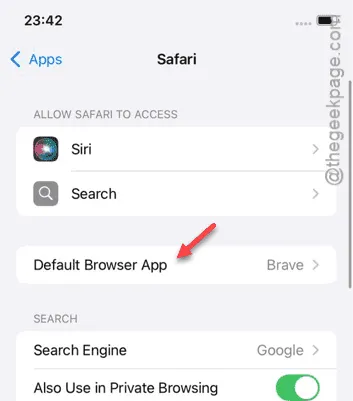
ステップ 7 –ここで、これを「 Safari 」にリセットできます。
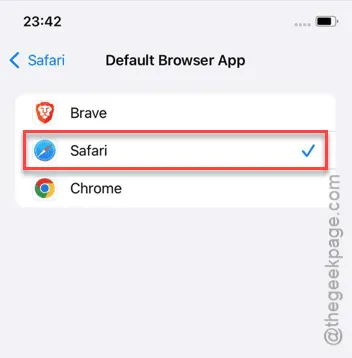
これが役立つかどうか確認してください。
修正3 – 指紋認証の保護をオフにする
一部のユーザーは、Safari 設定でフィンガープリント保護を無効にすることでこの問題を解決したと主張しています。
ステップ 1 –まず設定ページを開きます。
ステップ 2 –次に、「アプリ」タブを開きます。
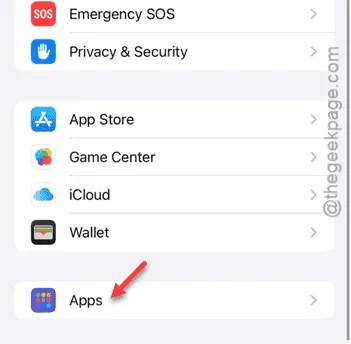
ステップ 3 –後で、同じ「Safari」ウェブブラウザの設定を開きます。
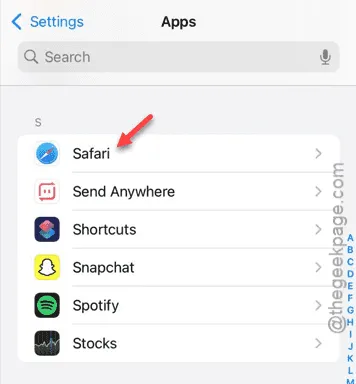
ステップ 4 – Safari ブラウザ ページで、「詳細」設定に移動します。
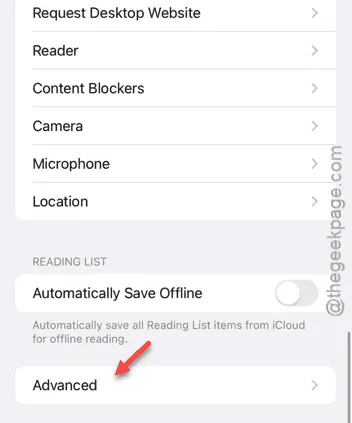
ステップ 5 –タッチして「高度な追跡と指紋保護」オプションを開きます。
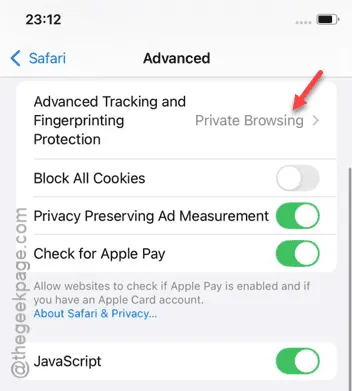
ステップ 6 –これをオフにします。
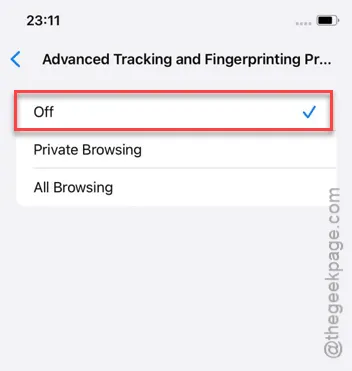
この機能を無効にすると、アカウントにログインする際に問題は発生しなくなります。
修正4 – ネットワーク接続を変更する
場合によっては、同じネットワーク接続を使用しながら同じデバイスからログインしようとすると、Google がアカウントへのアクセスをブロックすることがあります。そのため、「エラー コード 404」が何度も表示される場合は、接続を変更してみてください。
たとえば、Wi-Fi ネットワークに接続しているときにメール アカウントの設定に問題がある場合は、モバイル ネットワークに切り替えると状況が変わります。それ以外の場合は、モバイル ネットワークを使用してアカウントにログインすることもできます。
修正5 – コンテンツブロッカーの設定を変更する
前述の Safari 設定とは別に、ログイン プロセスにこの障害を引き起こす可能性があるコンテンツ ブロッカー設定があります。
ステップ1 – iPhoneの設定ページで、次の手順に従ってください –
Settings > Apps > Safari
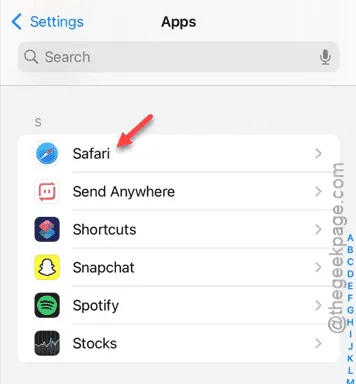
ステップ 2 – 「コンテンツ ブロッカー」セクションを見つけて開きます。
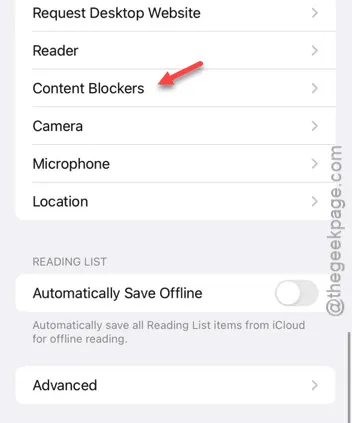
ステップ 3 –「すべての Web サイト」オプションを無効にします。
そこにパーソナライズされたフィルターがある場合は、それも無効にします。
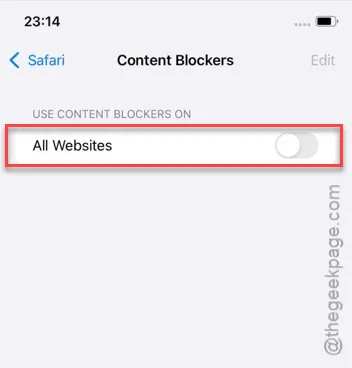
最後に、必要なメール ID とその他の情報 (パスワードなど) を入力すると、アカウントにログインできるようになります。
それができるかどうか試してみてください。
修正6 – 情報を修正する
メール ID またはパスワードに矛盾がないか確認してください。ログイン情報に不審な点が見つかった場合、Google はアクセスを拒否することがあります。そのため、情報を修正すれば、ログイン プロセスを正常に完了できます。
https://Discussions.apple.com/thread/255249348?sortBy=rank



コメントを残す